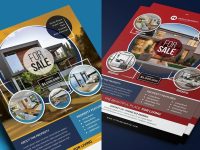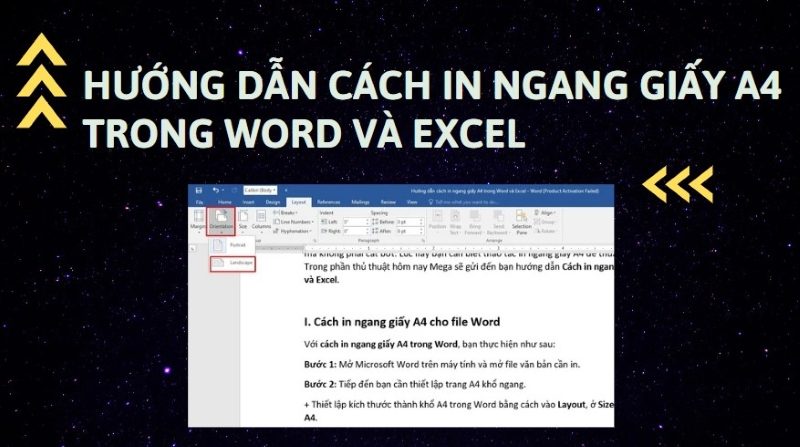
Cách In Ngang Tờ Giấy Trong Word, Excel, PDF & PowerPoint
In ngang là phương pháp trình bày tài liệu theo chiều rộng của giấy, thay vì chiều cao như in dọc. Kiểu in này thường dùng khi xử lý tài liệu có cấu trúc ngang như bảng biểu, biểu đồ, ảnh toàn cảnh, đặc biệt hiệu quả với các khổ giấy A4.
So với in dọc, in ngang mang đến không gian hiển thị lớn hơn theo chiều ngang, hỗ trợ trình bày trực quan nhưng lại không phù hợp với văn bản dài. Trong các phần mềm như Word, Excel, PowerPoint hoặc khi in PDF, người dùng cần thiết lập chế độ “Landscape” trong phần cài đặt để chuyển sang chế độ in ngang.
Trong bài viết này, cho thuê máy photocopy chính hãng tại Đà Nẵng sẽ chia sẻ chi tiết 4 cách in ngang tờ giấy trong từng phần mềm. Theo dõi ngay để tìm hiểu và biết cách xử lý lỗi trong quá trình in ngang này nhé!
In ngang là gì? Phân biệt in ngang (Landscape) và in dọc (Portrait)
In ngang là thuật ngữ chỉ việc in ấn theo chiều ngang của khổ giấy thay vì in theo chiều dọc truyền thống (gọi là in dọc). Khi in ngang, giấy được đặt theo chiều rộng lớn hơn chiều cao, phù hợp để trình bày các bảng biểu, hình ảnh hoặc nội dung có nhiều cột rộng trên khổ giấy như A4.
Khi in tài liệu, việc lựa chọn giữa in dọc và in ngang ảnh hưởng trực tiếp đến cách trình bày và tiếp nhận nội dung. Dưới đây là bảng so sánh chi tiết giữa hai kiểu in này để bạn lựa chọn phù hợp với nhu cầu:
|
Tiêu chí |
In Dọc (Portrait) | In Ngang (Landscape) |
|
Định nghĩa |
Hướng giấy theo chiều cao (cao > rộng) | Hướng giấy theo chiều ngang (rộng > cao) |
| Kích thước giấy A4 | 21 x 29.7 cm (Rộng x Cao) |
29.7 x 21 cm (Rộng x Cao) |
|
Hướng hiển thị nội dung |
Nội dung đọc theo chiều dọc | Nội dung đọc theo chiều ngang |
| Mức độ phổ biến | Rất phổ biến trong tài liệu văn phòng |
Phổ biến trong in bảng biểu, bản vẽ kỹ thuật |
|
Loại tài liệu thường dùng |
Văn bản, hợp đồng, sách, báo cáo | Biểu đồ, bảng số liệu, slide trình chiếu, bản vẽ |
| Khả năng trình bày biểu đồ | Bị hạn chế không gian ngang |
Rộng rãi, dễ trình bày biểu đồ hoặc bảng lớn |
|
Không gian hiển thị ngang |
Ít | Nhiều |
| Độ thuận mắt khi đọc dài | Phù hợp với văn bản nhiều dòng, dễ đọc |
Không phù hợp với văn bản dài |
|
Ứng dụng trong in ảnh |
Ít phổ biến hơn | Phù hợp với ảnh ngang, ảnh toàn cảnh |
| Thiết lập trong phần mềm | Mặc định là in dọc trong Word, PDF |
Cần chọn lại “Landscape” trong cài đặt máy in |
| Tính trang trọng | Trang trọng, phù hợp văn bản hành chính |
Tự do hơn, sáng tạo hơn |
Hướng dẫn cách in ngang trên các phần mềm phổ biến
Dưới đây, Nhất Thiên Tân sẽ hướng dẫn bạn chi tiết 4 cách in ngang tờ giấy trên các phần mềm Word, Excel, file PDF và trong Powerpoint:
Cách in ngang giấy trong Word
Bước 1: Mở Microsoft Word và mở file văn bản bạn muốn in.
Bước 2: Vào menu File > chọn Print.
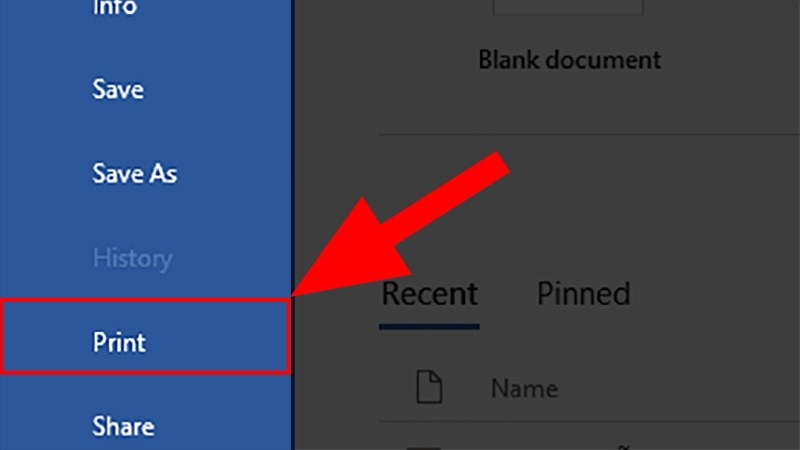
Vào File và chọn Print
Bước 3: Tùy chỉnh các cài đặt in theo nhu cầu:
- Print All Pages: In toàn bộ tài liệu. Nếu không muốn in kèm bình luận hay ghi chú, hãy bỏ chọn mục Print Markup.
- Print One Sided / Print on Both Sides: Chọn in một mặt hoặc hai mặt tùy theo máy in hỗ trợ.
- Collated: In theo thứ tự trang hoàn chỉnh cho từng bản.
- Uncollated: In toàn bộ trang 1 cho tất cả bản, sau đó đến trang 2,…
- Orientation: In theo chiều dọc (Portrait) và in theo chiều ngang (Landscape)
- Paper Size: Chọn khổ giấy phù hợp, thông thường là A4.
- Margins: Thiết lập lề trang, bạn có thể để mặc định Normal Margins hoặc chỉnh theo ý muốn.
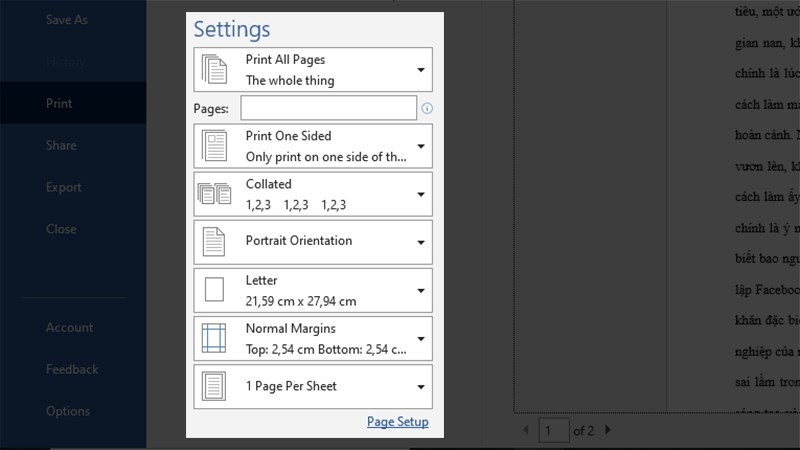
Chỉnh thiết lập khi in
Cách xoay ngang giấy trong Excel
Bước 1: Mở file Excel cần in, sau đó chọn thẻ Page Layout trên thanh công cụ.
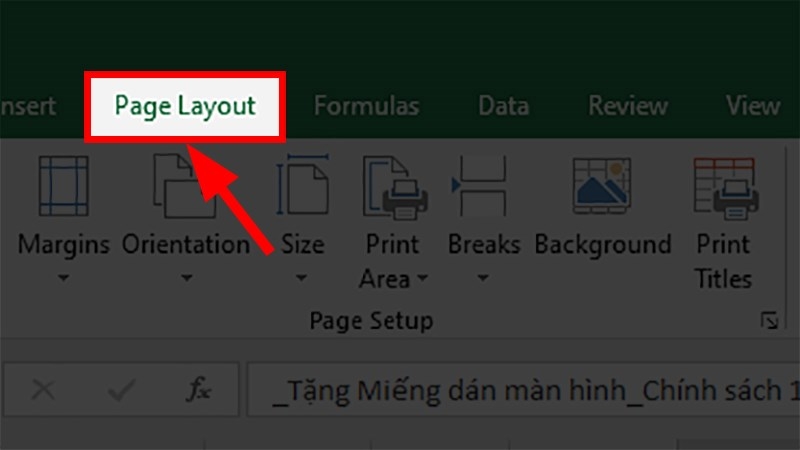
Chọn thẻ Page Layout
Bước 2: Nhấp vào biểu tượng mũi tên nhỏ ở góc phải của nhóm Page Setup để mở hộp thoại thiết lập in.
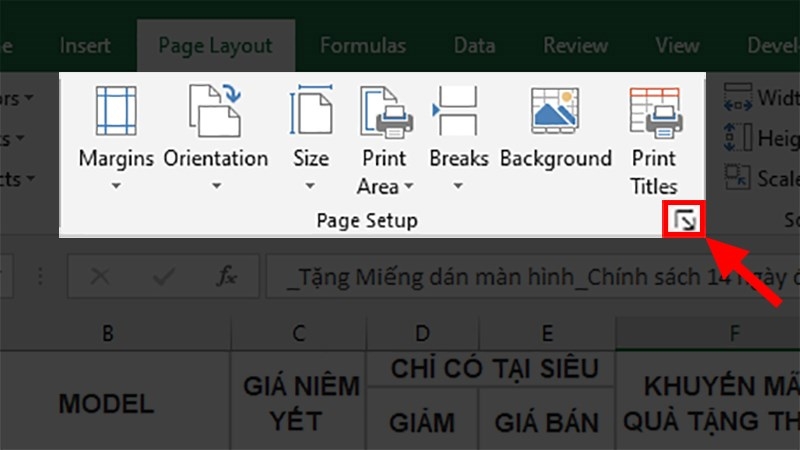
Mở hộp thoại Page Setup
Bước 3: Trong tab Page, bạn tiến hành điều chỉnh các thông số:
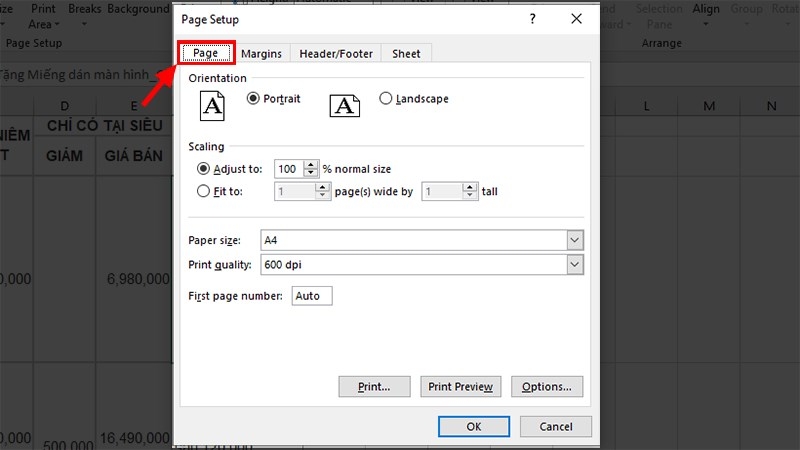
Chọn Page để thiết lập trang in
- Orientation: Chọn Landscape để in ngang hoặc Portrait nếu muốn in dọc.
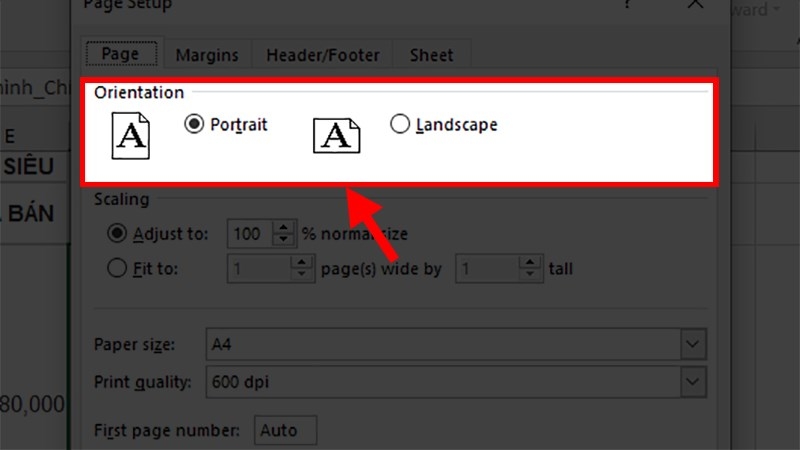
Chọn chiều khổ giấy in
- Scaling: Có thể chọn Adjust to để co giãn tỷ lệ trang hoặc chọn Fit to nếu muốn toàn bộ bảng tính hiển thị vừa một trang giấy.
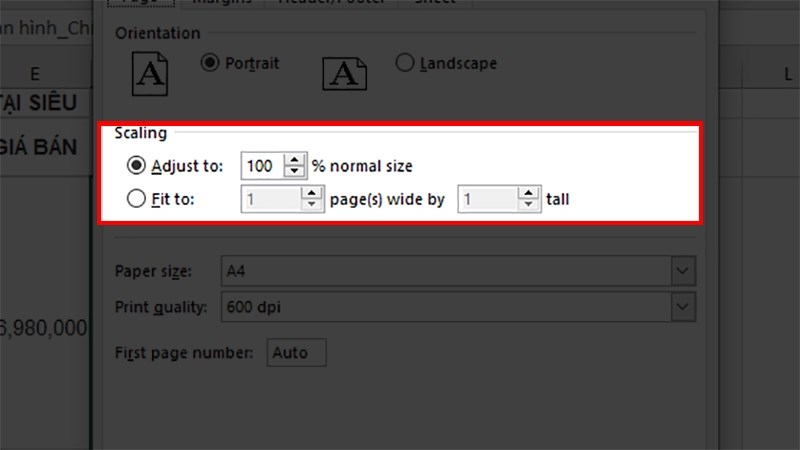
Điều chỉnh độ rộng trang giấy
- Paper size: Đặt khổ giấy là A4 để phù hợp với khổ in thông dụng.
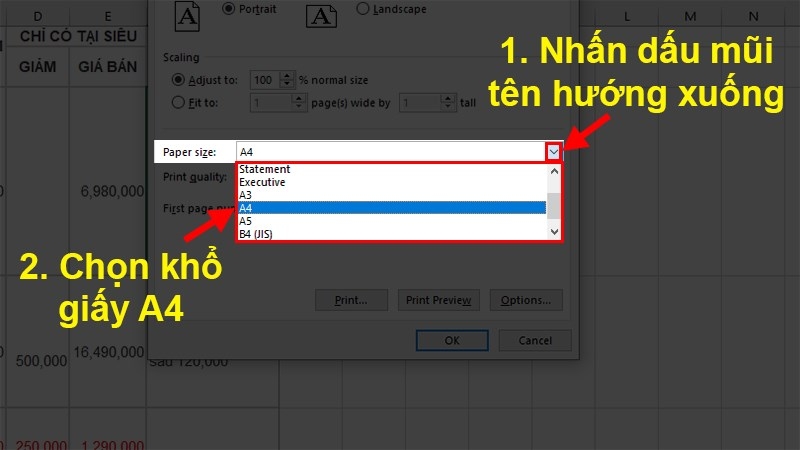
Chọn kiểu giấy
- Print quality: Nên để mặc định 600 dpi để đảm bảo chất lượng in ổn định.
- First page number: Có thể nhập số hoặc để Auto để Excel tự động đánh số trang.
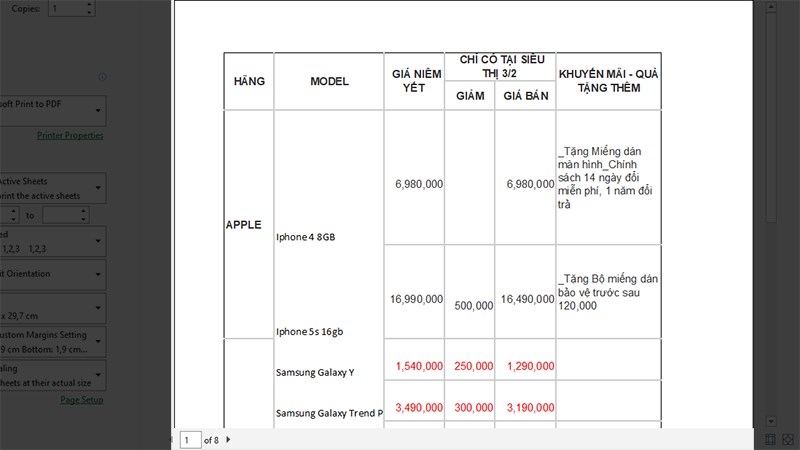
Kết quả sau khi thiết lập in
Bước 4: Chuyển sang tab Margins để căn chỉnh lề trang. Nếu muốn nội dung nằm giữa trang giấy, bạn chỉ cần đánh dấu vào hai ô trong phần Center on page (theo chiều ngang và chiều dọc).
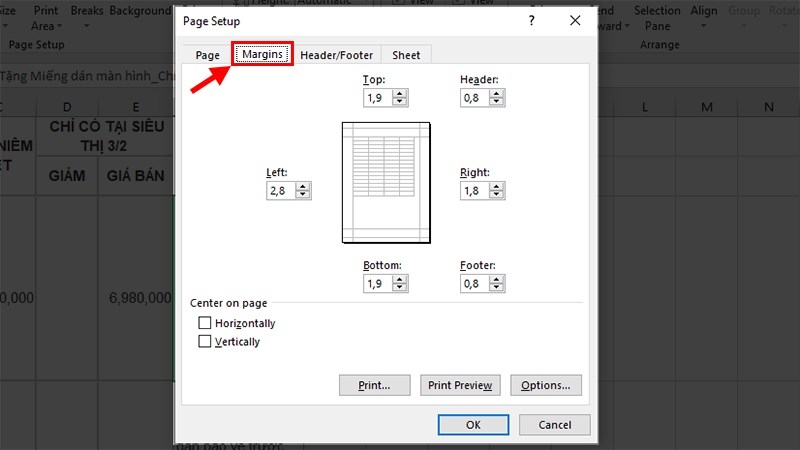
Căn lề trang in
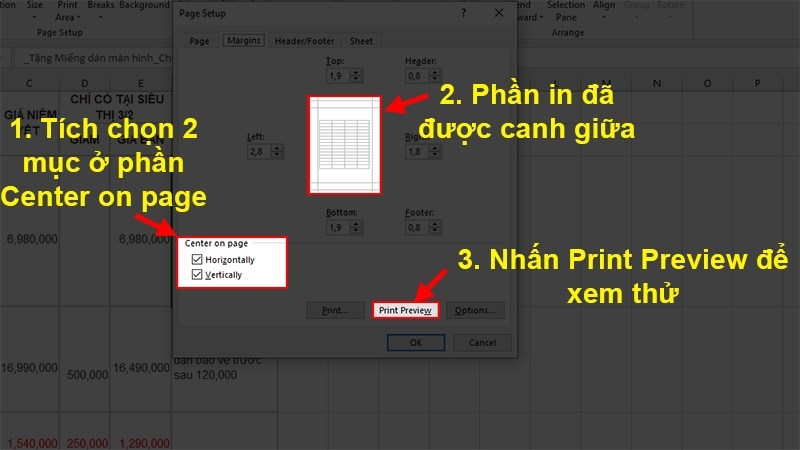
Cho nội dung vào chính giữa trang giấy
Bước 5: Thiết lập vùng cần in và dòng/ cột tiêu đề lặp lại ở các trang. Truy cập tab Sheet, sau đó:
- Print area: Xác định vùng dữ liệu cần in.
- Print titles: Dùng để chọn hàng tiêu đề lặp lại ở đầu mỗi trang (Rows to repeat at top) hoặc cột lặp lại (Columns to repeat at left).
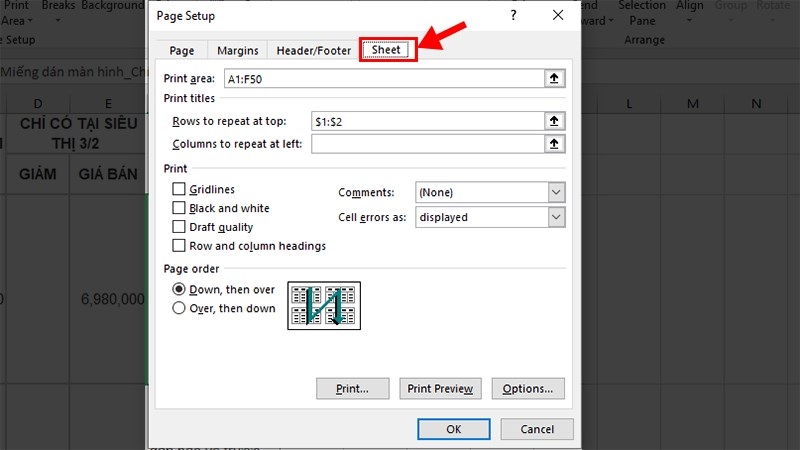
Thiết lập vùng in
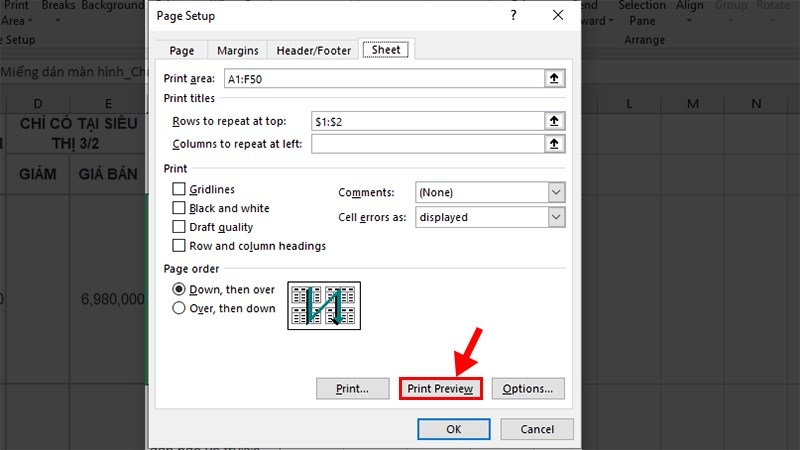
Nhấn Print Preview để xem trước bản in
Bước 6: Sau khi hoàn tất, bạn nên nhấn Print Preview để xem trước bố cục. Nếu dữ liệu vẫn tràn ra ngoài khổ A4, hãy quay lại hộp thoại Page Setup > tab Page, sau đó kích hoạt mục Fit to để Excel tự điều chỉnh bảng vừa với một trang giấy.
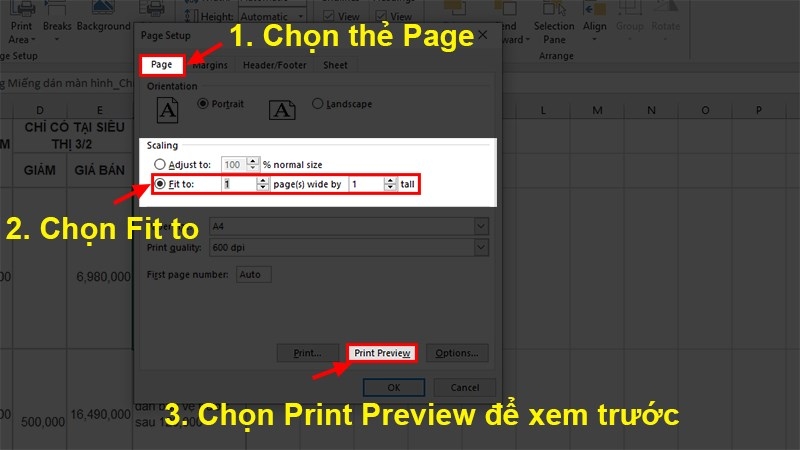
Chọn Fit to để nội dung được thiết lập vừa với trang in
Cách in ngang file PDF
- Bước 1: Mở file PDF bằng phần mềm đọc PDF như Adobe Acrobat Reader, Foxit Reader hoặc thậm chí là trình duyệt Chrome.
- Bước 2: Nhấn tổ hợp phím Ctrl + P (Windows/Linux) hoặc Cmd + P (Mac) để mở hộp thoại in. Bạn cũng có thể vào menu File > chọn Print.
- Bước 3: Trong giao diện in, chọn đúng tên máy in bạn muốn sử dụng. Đồng thời thiết lập số lượng bản in và phạm vi trang (in tất cả hoặc chỉ các trang cụ thể).
- Bước 4: Tìm đến phần Orientation hoặc Direction. Tại đây, bạn chọn Landscape nếu muốn in ngang, hoặc bật tùy chọn Auto-Rotate and Center để phần mềm tự xoay trang in cho phù hợp với nội dung.
- Bước 5: Tùy chỉnh thêm nếu cần: chọn khổ giấy (ví dụ A4), bật chế độ in hai mặt nếu máy in hỗ trợ, hoặc điều chỉnh vùng in cho khớp lề giấy.
- Bước 6: Kiểm tra lại các thiết lập và nhấn nút Print để bắt đầu in tài liệu.
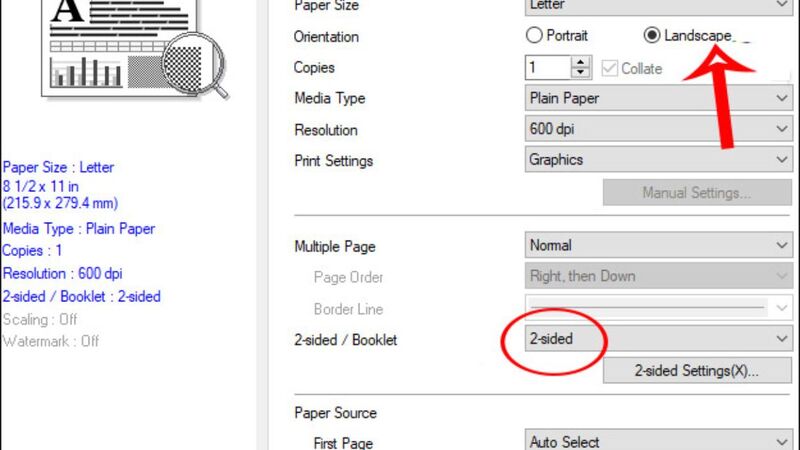
Cách in ngang file PDF
Cách in ngang trong PowerPoint
- Bước 1: Khởi động PowerPoint và mở bài thuyết trình bạn muốn in.
- Bước 2: Chọn tab File ở góc trên bên trái màn hình, sau đó nhấp vào Print.
- Bước 3: Trong giao diện in, tìm và nhấn vào Properties hoặc More settings (tùy theo phiên bản PowerPoint hoặc trình điều khiển máy in).
- Bước 4: Tại phần Orientation, chuyển từ chế độ mặc định Portrait (dọc) sang Landscape (ngang) để phù hợp với tỷ lệ slide.
- Bước 5: Sau khi hoàn tất các thiết lập, bạn nhấn OK, rồi chọn Print để bắt đầu in file theo chiều ngang.
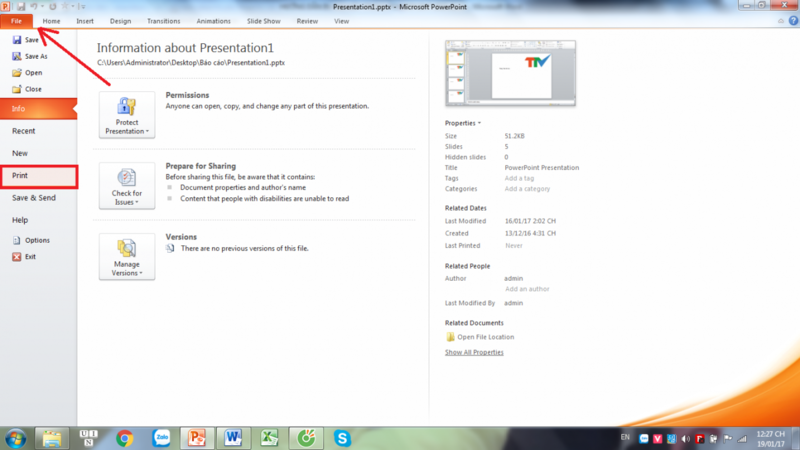
Cách in ngang trong PowerPoint
Một số lỗi thường gặp khi in ngang và cách khắc phục
#1. In vẫn ra chiều dọc dù đã chọn Landscape: Bạn chỉ chọn “Landscape” trong phần mềm (Word, Excel, PDF…) nhưng chưa thiết lập đúng trên trình điều khiển máy in.
Cách khắc phục:
→ Sau khi vào mục Print, nhấn vào Printer Properties hoặc More settings.
→ Đảm bảo đã chọn đúng Landscape ở cả phần mềm và hộp thoại thiết lập của máy in.
#2. Nội dung bị lệch, không nằm giữa trang giấy: Chưa căn lề phù hợp hoặc chưa bật tính năng căn giữa trang khi in ngang.
Cách khắc phục:
→ Trong phần Page Setup (hoặc Margins), chọn Center on page theo cả chiều ngang và dọc.
→ Điều chỉnh lại lề trái – phải sao cho cân đối.

Một số lỗi thường gặp khi in ngang và cách khắc phục
#3. Một phần nội dung bị cắt, không hiển thị hết trên trang in: Nội dung vượt quá khổ giấy A4 dù đã chọn Landscape.
Cách khắc phục:
→ Trong phần cài đặt in, chọn Fit to page hoặc Scaling > Fit to 1 page (Excel).
→ Kiểm tra lại khổ giấy đang dùng – nên chọn A4 chuẩn.
Nhất Thiên Tân – Giải pháp máy Photocopy và in ấn chuyên nghiệp tại Đà Nẵng
Khi in ấn các tài liệu định dạng ngang, nếu thiết bị không được cài đặt đúng cách hoặc gặp trục trặc phần cứng, đôi khi sẽ gây ra lỗi. Nếu bạn đã thử điều chỉnh nhiều lần mà vẫn không in được đúng khổ giấy mong muốn, rất có thể máy in hoặc máy photocopy của bạn cần được kiểm tra chuyên sâu.
Nhất Thiên Tân là đơn vị cung cấp dịch vụ sửa chữa máy photocopy tại Đà Nẵng uy tín, chuyên xử lý các lỗi kỹ thuật liên quan đến cả phần mềm lẫn phần cứng. Bên cạnh đó, nếu bạn đang có nhu cầu mua máy photocopy chính hãng tại Đà Nẵng hoặc tìm kiếm địa chỉ cho thuê máy photocopy đen trắng chính hãng tại Đà Nẵng để tiết kiệm chi phí, Nhất Thiên Tân đều có thể đáp ứng nhanh chóng.

Mua máy in, máy photo giá rẻ tại Nhất Thiên Tân
Với đội ngũ kỹ thuật viên chuyên môn cao và dịch vụ hỗ trợ tận nơi, Nhất Thiên Tân cam kết đem đến cho bạn giải pháp in ấn ổn định, hiệu quả và tiết kiệm nhất tại khu vực Đà Nẵng.